|
워드를
사용하면 멋진 양식을 가진 편지지나 문서를 만들 수 있을 뿐만 아니라 봉투도 깔끔하고 예쁘게 인쇄할 수 있습니다.
<1> 도구메뉴에서 편지 및 우편물 - 봉투 및
레이블을 클릭합니다.
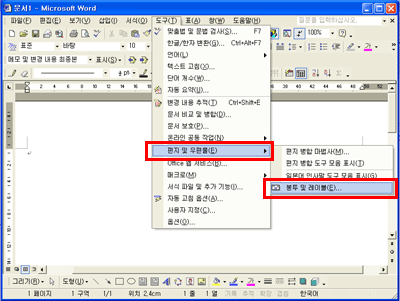
<2> 봉투 및 레이블 대화상자에서 봉투탭을
선택합니다.
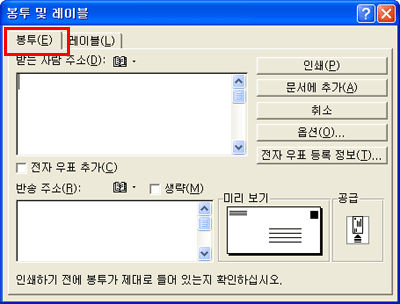
<3> 받는 사람 주소 항목에 우편물을 받을 사람의 주소를
입력하고, 반송주소 항목에 보내는 사람의 주소를 입력합니다.
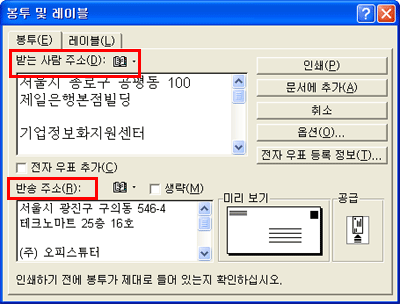
<4> 따라하기 3번의 봉투 및 레이블
대화상자 안에 있는 옵션단추를 클릭한 후 봉투옵션
대화상자에서 봉투 크기, 입력한 주소의 글꼴을 선택합니다. 인쇄 옵션 탭을 선택하면 봉투인쇄방향 등을 자세히 설정할
수 있습니다.
모든 설정을 완료한 후 확인 단추를 클릭하고, 봉투 및 레이블 대화상자에서 인쇄
단추를
눌러 종이에 인쇄합니다.
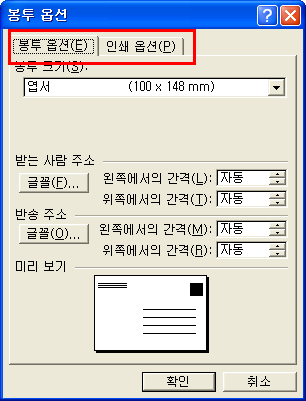
[참고] 보내는 사람 주소 자동 입력
도구메뉴에서 옵션을 클릭하고 옵션 대화상자의 사용자
정보 탭을 선택하고 주소를 입력해 두면 보내는 사람 주소 (반송 주소)가
자동으로 입력됩니다. |
|